Klávesové zkratky ve Photoshopu
Klávesové zkratky - kombinace kláves na klávesnici, která provádí konkrétní příkaz. Obvykle v programech takové kombinace duplikují často používané funkce, přístup k nimž lze získat prostřednictvím nabídky.
Klávesové zkratky jsou navrženy tak, aby zkrátili dobu, kdy provádí stejný typ akce.
Ve Photoshopu pro pohodlí uživatelů umožňuje použití velkého počtu klávesových zkratek. Téměř každé funkci je přiřazena příslušná kombinace.
Ne všechny je nutné zapamatovat, stačí studovat základní a pak vybrat ty, které budete nejčastěji používat. Dám nejpopulárnější a kde najdu zbytek, ukážu se těsně níže.
Takže kombinace:
1. CTRL + S - uložte dokument.
2. CTRL + SHIFT + S - vyvolá příkaz "Uložit jako"
3. CTRL + N - vytvořte nový dokument.
4. CTRL + O - otevřete soubor.
5. CTRL + SHIFT + N - vytvořte novou vrstvu
6. CTRL + J - vytvořte kopii vrstvy nebo zkopírujte vybranou oblast do nové vrstvy.
7. CTRL + G - umístěte vybrané vrstvy do skupiny.
8. CTRL + T - volná transformace - univerzální funkce, která umožňuje měnit, otáčet a deformovat objekty.
9. CTRL + D - zrušte výběr.
10. CTRL + SHIFT + I - invertujte výběr.
11. CTRL ++ (Plus), CTRL + - (Minus) - přiblížení a oddálení.
12. CTRL + 0 (Zero) - nastavte měřítko obrazu na velikost pracovní plochy.
13. CTRL + A, CTRL + C, CTRL + V - vyberte veškerý obsah aktivní vrstvy, zkopírujte obsah a odpovídajícím způsobem vložte obsah.
14. Ne zcela kombinace, ale ... [ a ] (hranaté závorky) měnit průměr kartáče nebo jakýkoli jiný nástroj, který má tento průměr.
Jedná se o minimální množinu klíčů, které by měl průvodce Photoshopu ušetřit čas.
Pokud potřebujete v práci nějakou funkci, pak zjistěte, která kombinace odpovídá, můžete ji najít v nabídce programu (funkce).
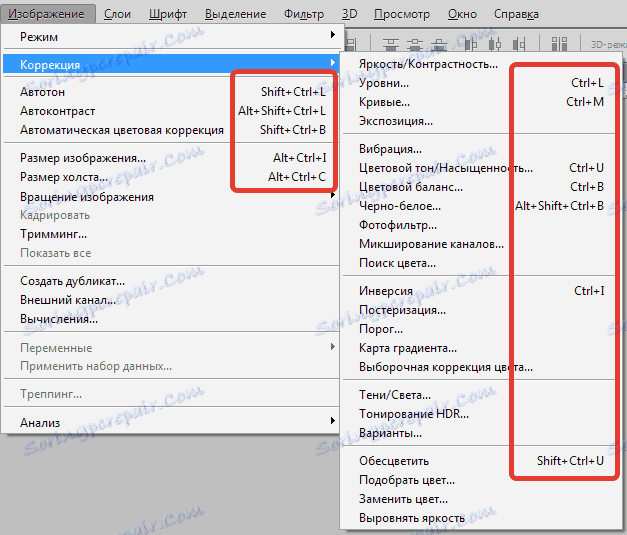
Co dělat, když funkce, kterou potřebujete, není přiřazena kombinace? A tady vývojáři Photoshopu šli setkat se s námi, dali možnost nejen změnit horké klávesy, ale také přiřadit vlastní.
Chcete-li změnit nebo přiřadit kombinace, přejděte do nabídky "Upravit - klávesové zkratky" .
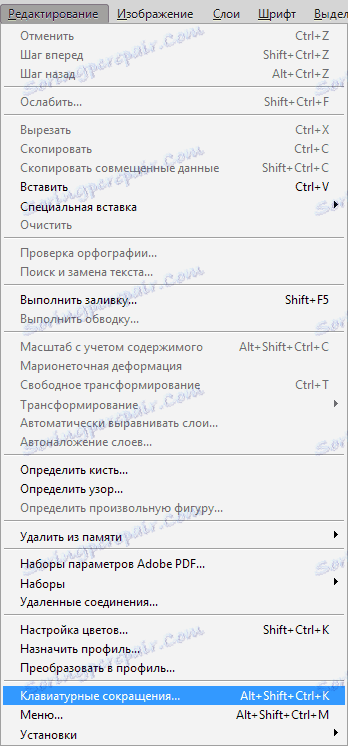
Zde naleznete všechny klávesové zkratky v programu.
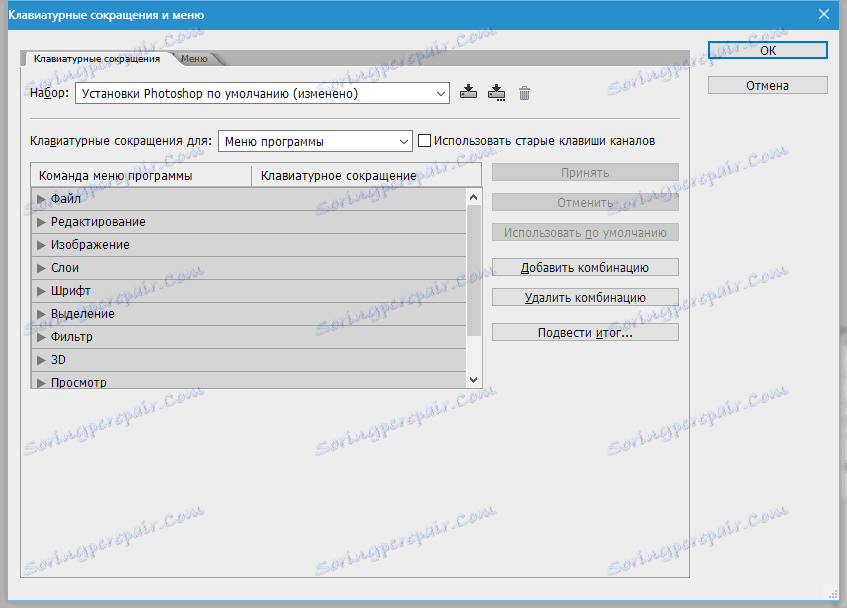
Klávesové zkratky jsou přiřazeny následujícím způsobem: klikněte na požadovanou položku a v otevřeném poli zadejte kombinaci, jako bychom ji aplikovali, tj. Sekvenčně a přidrželi.
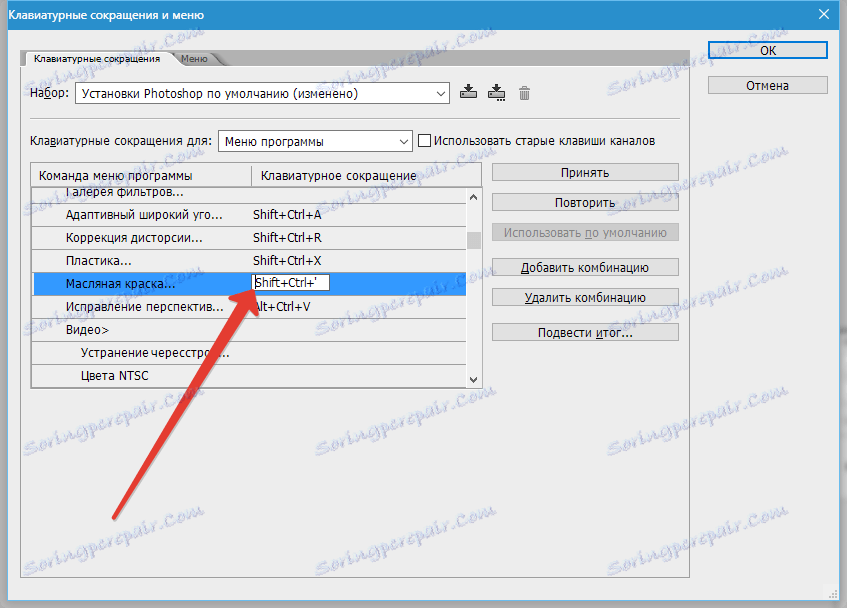
Pokud je zadaná kombinace již v programu přítomna, Photoshop bude vždycky vymazávat. Budete muset zadat novou kombinaci nebo pokud změníte existující kombinaci, klikněte na tlačítko "Zrušit změny" .

Po dokončení postupu stiskneme tlačítko "Přijmout" a tlačítko "OK" .
To je vše, co potřebujete vědět o klávesových zkratek běžnému uživateli. Ujistěte se, že si je zvyknete používat. Je to rychlé a velmi výhodné.